大家好!老白的基于Windows的NAS设想方案还在继续研究中,前几篇已经分享了Docker For Windows的个人安装、使用心得,相信大家对这个都有了自己的见解。
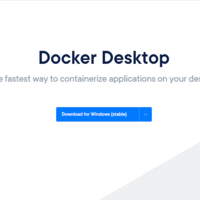
手把手教你踩坑:老白的Docker for Windows安装初探计划着将家里的nas改成基于windows的,很好奇windows下的docker是什么样,于是就有了这篇。文末有此次踩坑记录的全总结。Windows下的docker百度了一下,Windows下的docker似乎没什么好评。知乎评论在这中间,也有一位用户提到,DockerToolbox已经很久没有维ShawnWong| 赞37 评论26 收藏216查看详情
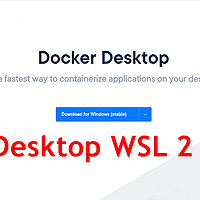
手把手教你踩坑:老白的Docker for Windows安装初探WSL 2 backend嗨,大家好!前几日老白对DockerforWindows进行了一个初步的安装测试,总体感觉确实比较慢。在文末也提到了我的新发现,于是一顿神操作卸载再试一波。看看DockerDesktopWSL2backend什么样?万事不明先看文档是的,没错,好好阅读,相信我。操作指南:InstallDockerDShawnWong| 赞11 评论4 收藏53查看详情
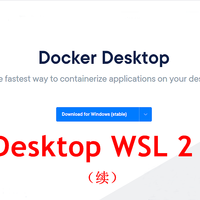
老白的Docker for Windows安装初探WSL 2 backend(续篇)大家好,前段时间展示了DockerDesktop的两个版本的安装踩坑过程。对于DockerDesktopWSL2backend,简单测试之后仍是有很多的疑问(毕竟菜鸟一只),我想知道的最主要问题是:用到WindowsNAS上有没有可操作性?适用吗?带着这些疑问,重新阅读了微软的WSL文档并结合实际操ShawnWong| 赞8 评论2 收藏37查看详情在选择私人网盘的时候,已经看过站内分享的很多方案,如seafile、nextcloud、可道云等等,自己对filerun特别有兴趣,参考站内大佬的文章,准备测试一番。

私人网盘Filerun搭建和使用教程一直以来都使用Owncloud作为网盘,最近也研究了Nextcloud,但是这两款都还是存在一些遗憾。最近发现了一个FileRun的网盘程序,功能十分强大,注重和Google、Zoho协同和在线编辑功能,还可以和Aria2进行组合搭建离线下载播放,界面美观,搭建过程简单,拿出来和大家分享目前市面上的化名叡阡千| 赞186 评论88 收藏1k查看详情整个过程是基于Windows10 专业版[版本 10.0.19041.329]来的,当然,后续也在Server2019上跑过,分享一下我的安装使用过程吧。
软件结构
宝塔面板(php+mysql+iis)+FileRun。最基本的操作,还是得读安装文档。FileRun官方安装文档要求为一台Web Server,具体需求见官方requirements。
安装指南里唯一没有的就是基于Windows的,是不是官方不推荐使用Windows Server呢?在安装需求里关于操作系统的说明,看到了这样一句话:FileRun works great on all servers,Microsoft Windows included.
看完,仍带着满腹狐疑,开始了。
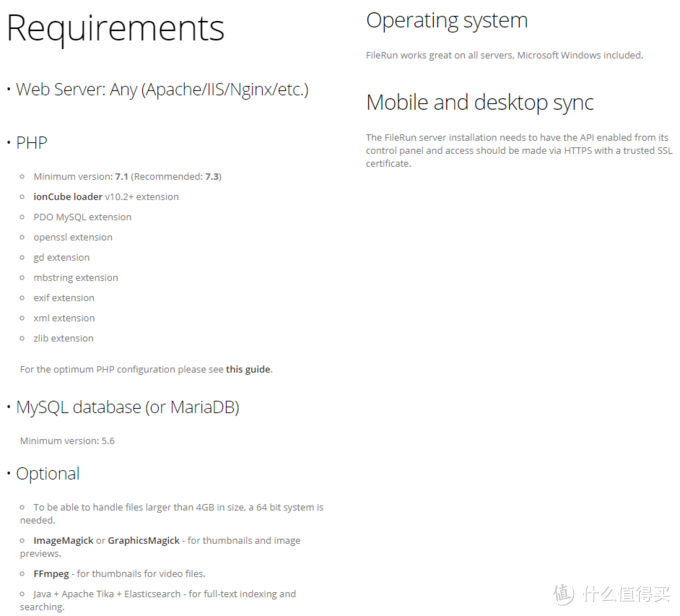
FileRun的WebServer要求
宝塔面板
6.6免费版,这个安装比较简单。www.bt.cn
宝塔安装过程1
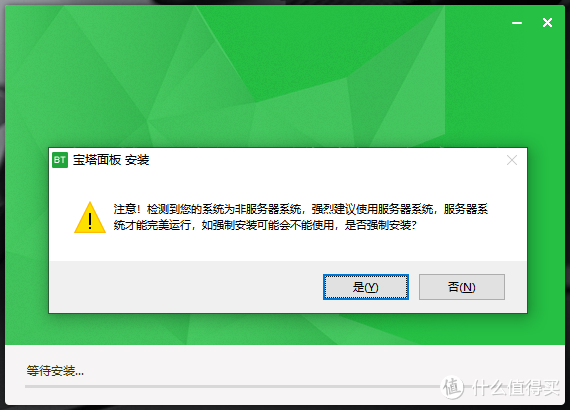
宝塔安装过程2-非服务器系统提示
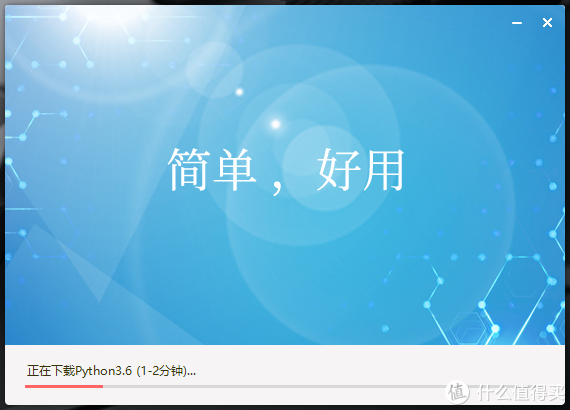
宝塔安装过程3
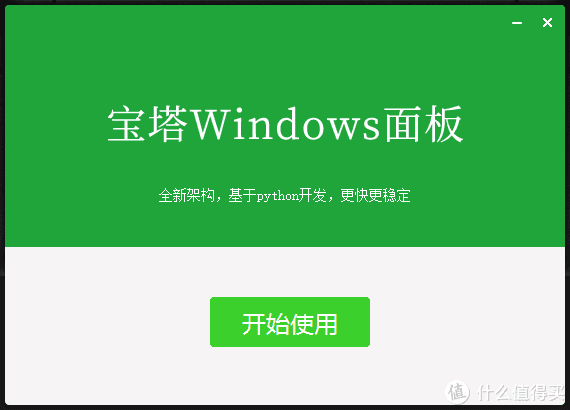
宝塔安装过程4

宝塔安装过程5

宝塔安装过程6
到这里,宝塔就安装完成了。
FileRun
FileRun安装文档
先看看安装说明FileRun installation guide
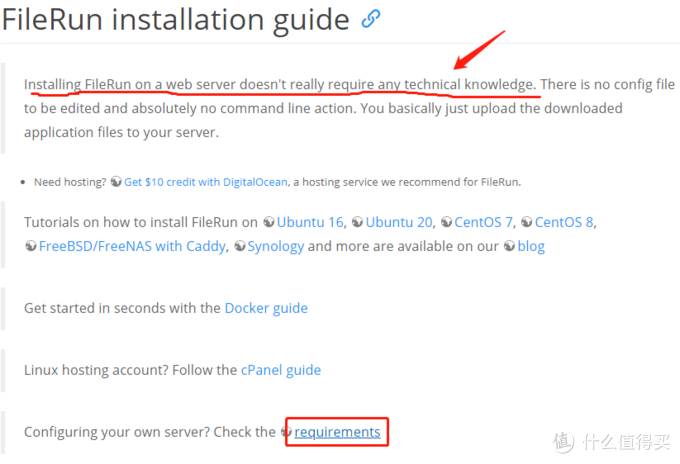
不需要任何技术!!!
我居然这么幼稚地相信了他们......安装不需要任何技术






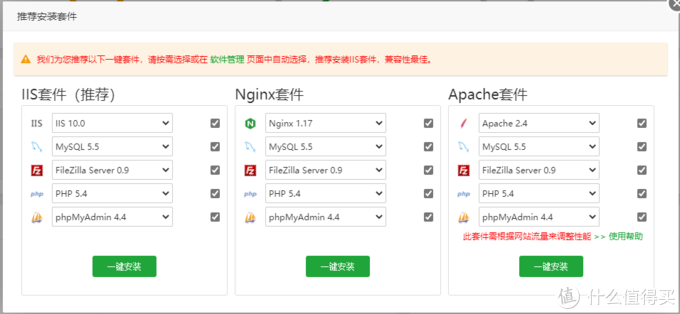
宝塔推荐的套装
推荐安装这里,一定要注意php选择7.3 mysql的版本选择5.6,我在这里选择了默认的5.5,结果后面就坑了。
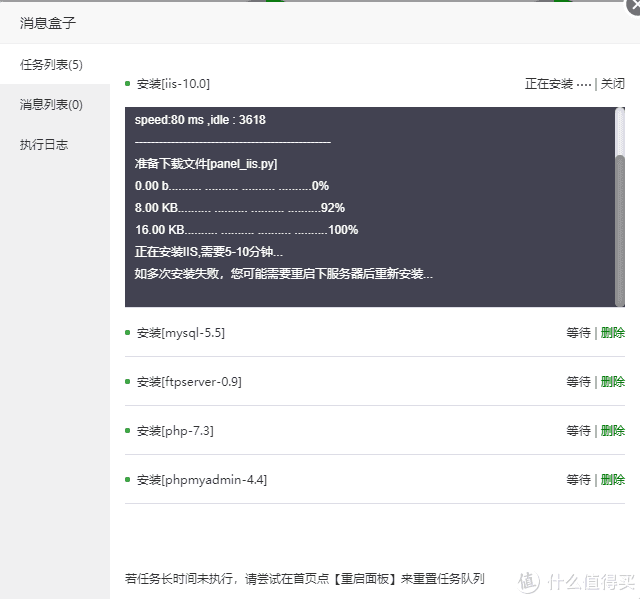
宝塔安装软件环境
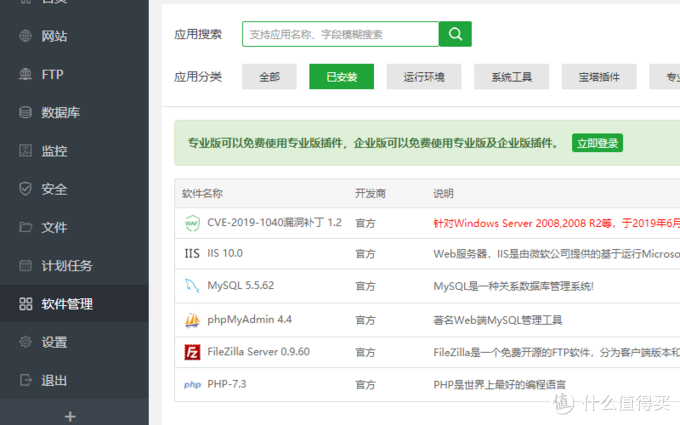
安装完成
由于我是在本地测试,所以FTP开不开都无所谓。
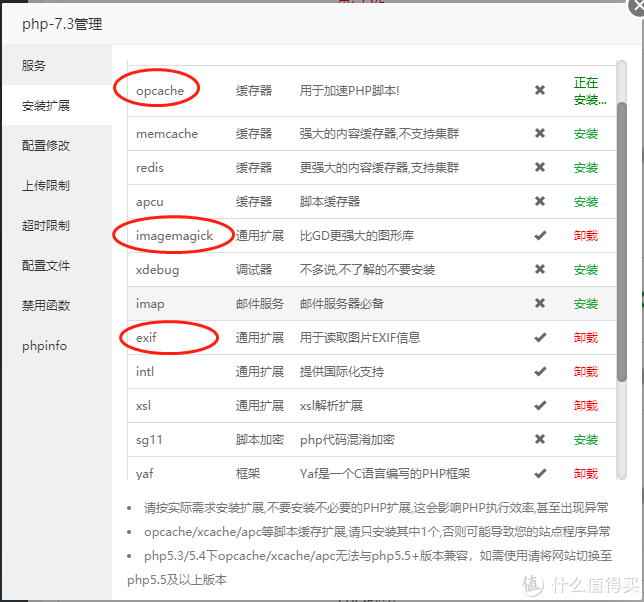
安装php扩展
关于ioncube
大家可以看到,在Windows版宝塔面板php配置的安装扩展中,没有这个选项。我一直以为需要手动安装,于是又去读ioncube如何安装,测试一通才发现Windows宝塔的php实际上默认已经开启了这个扩展,只是版本不是最新(坑一)。闹腾半天明白了,但心有不甘,直接修改文件更新成了最新版本,枉费时间,总不能白折腾吧。

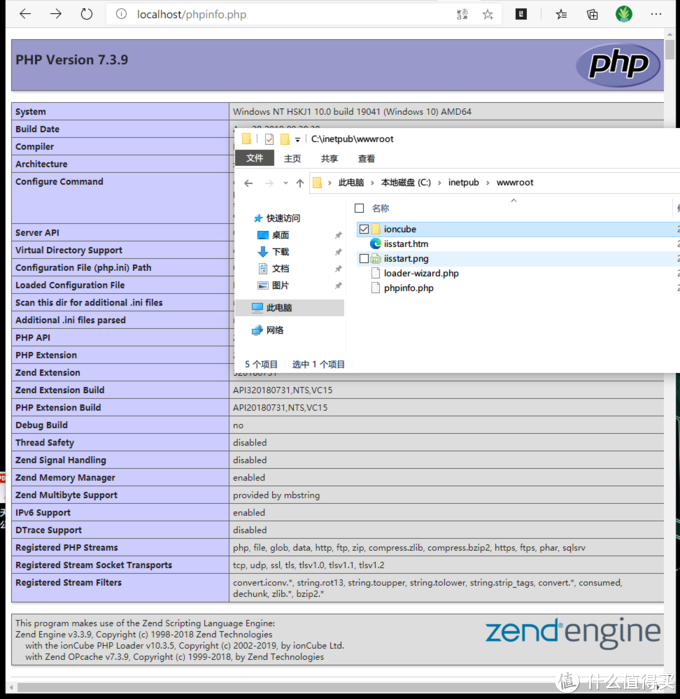
测试支持情况
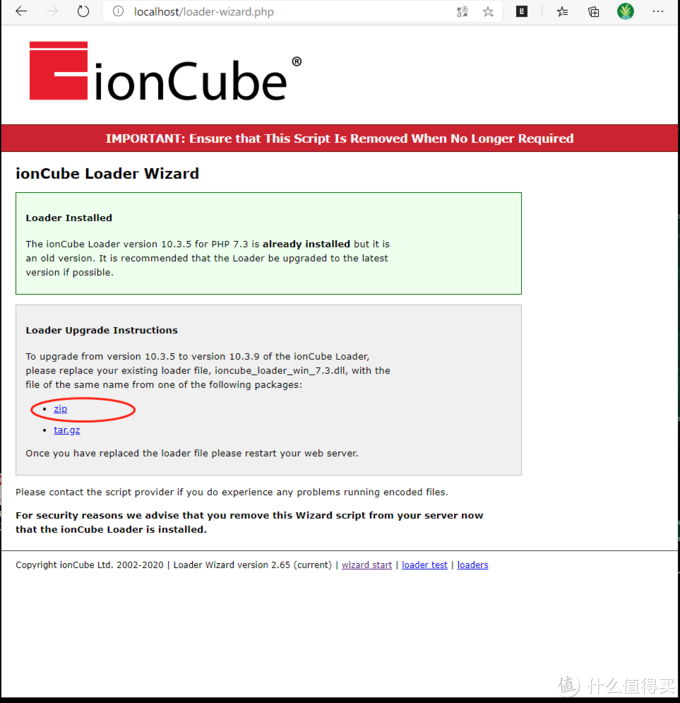
默认版本10.3.5
去下载最新版本,找到动态链接库文件,放到php的扩展目录ext下,修改扩展文件的指向。
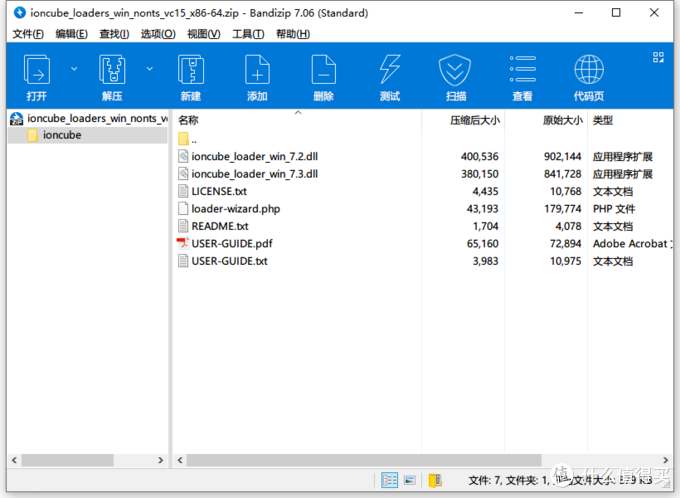
最新版本
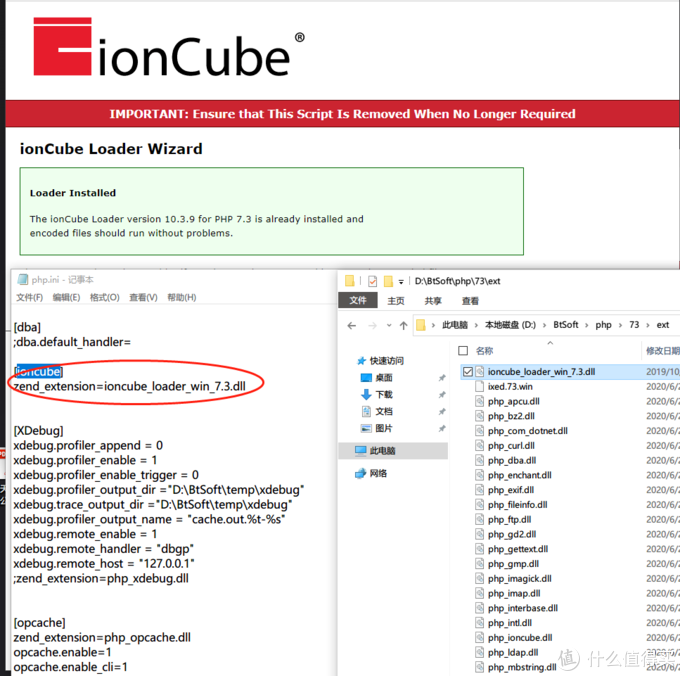
修改扩展指向
宝塔面板设置
添加一个网站,网站的内容为你的网盘程序。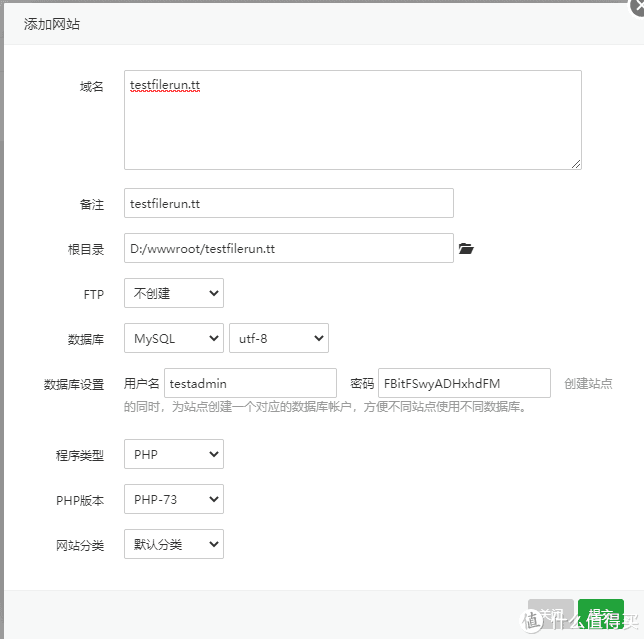
新建一个网站
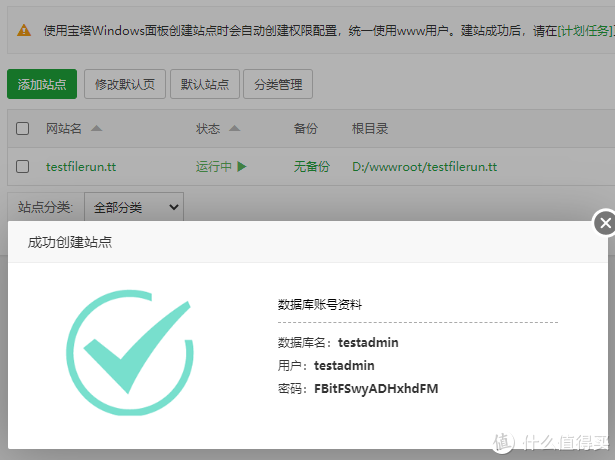
记下数据库的访问密码
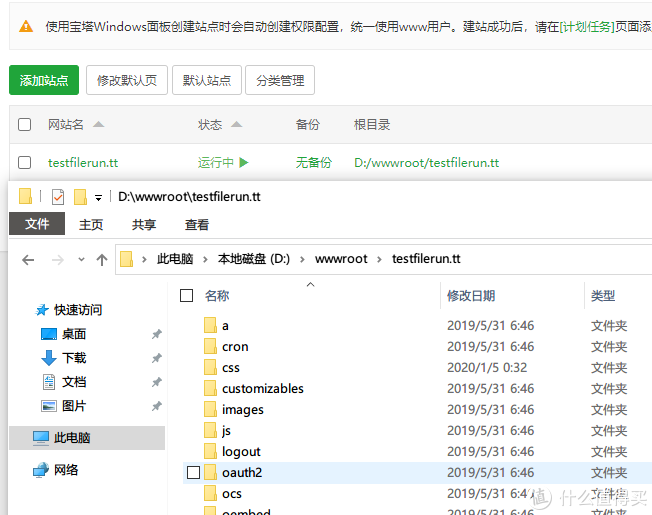
清空目录,将filerun的文件解压到这里
IIS的设置
刚开始怎么也访问不了,折腾了好久
参考了一些办法,把主页绑定到我的网盘程序上(坑二)。停掉默认的网站,删除刚才添加的网站主机名,启用目录浏览,这样就可以直接使用localhost访问了。
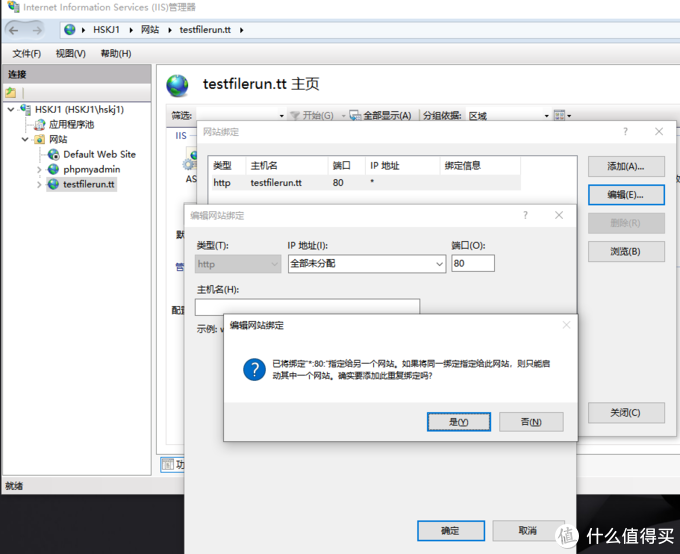
绑定到80端口
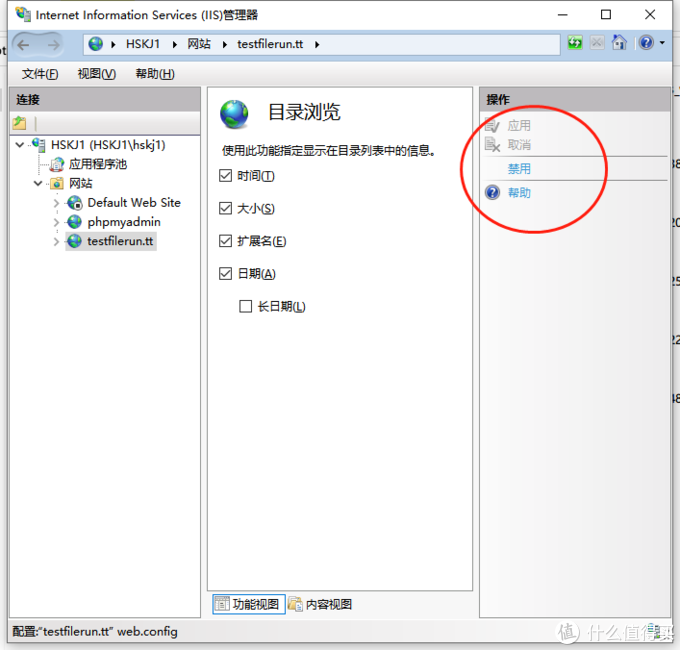
启用目录浏览
FileRun配置
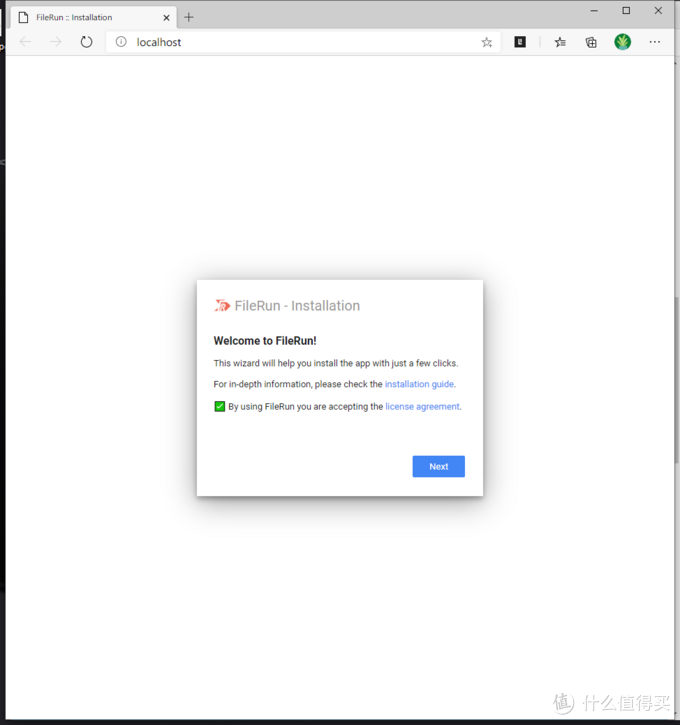
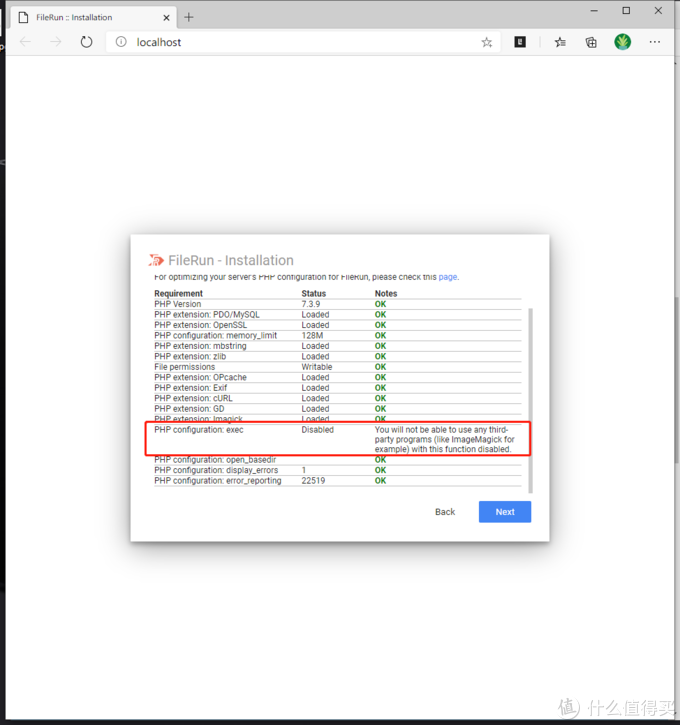
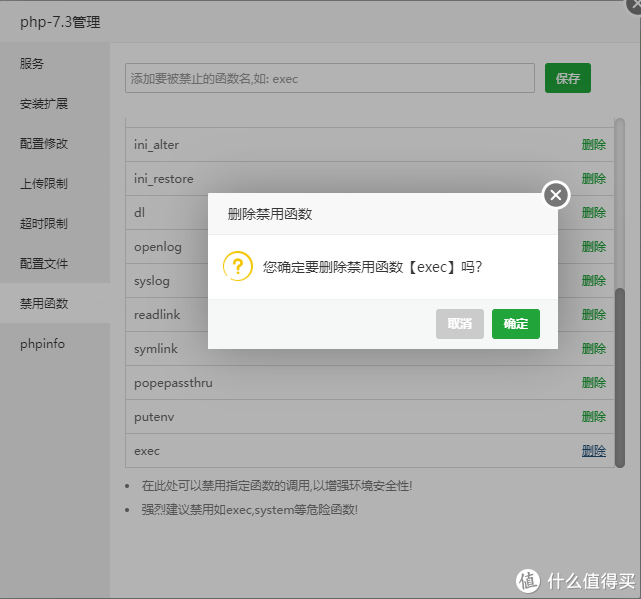
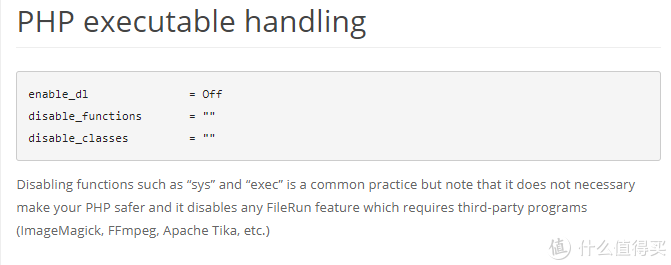
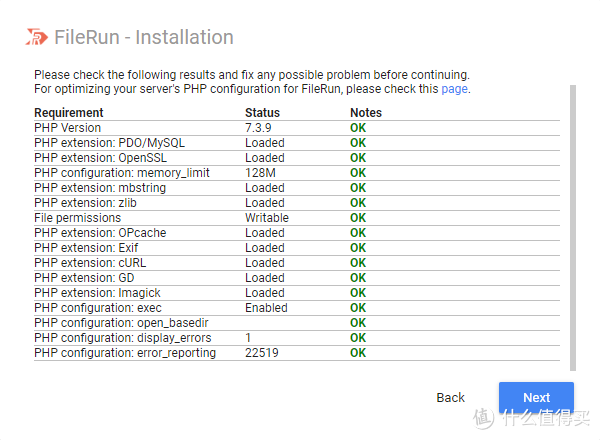
关于数据库


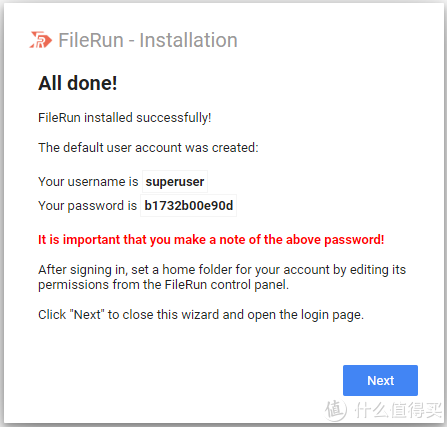
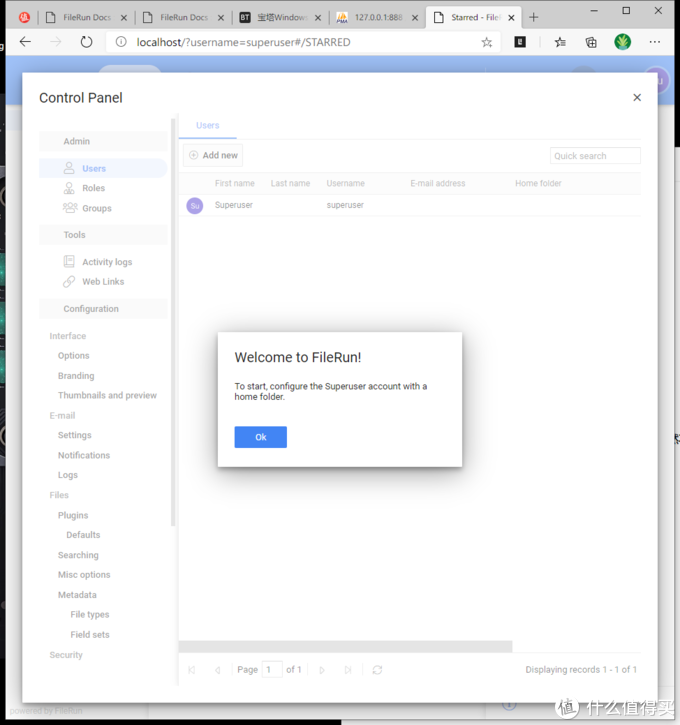
切换语言文件
接下来就是更新语言文件了,通过了解,知道这个翻译好像不全,先上一个看看吧。有能力的建议参与到官方的翻译工作中来。
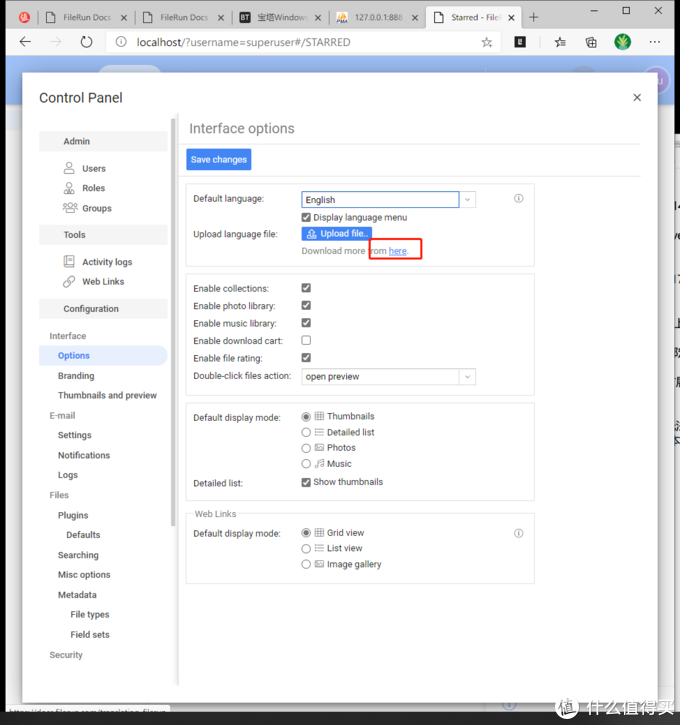
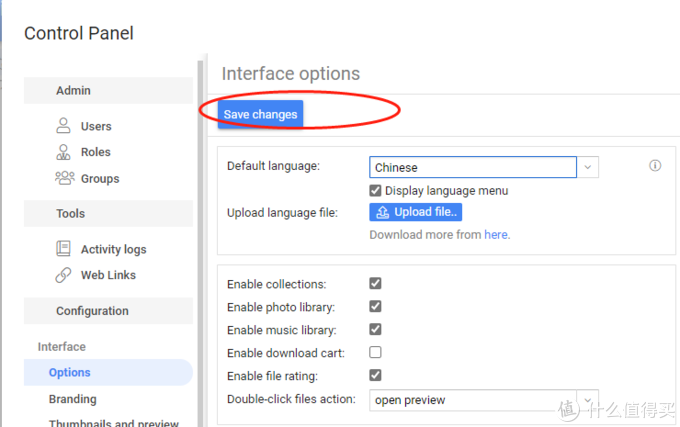

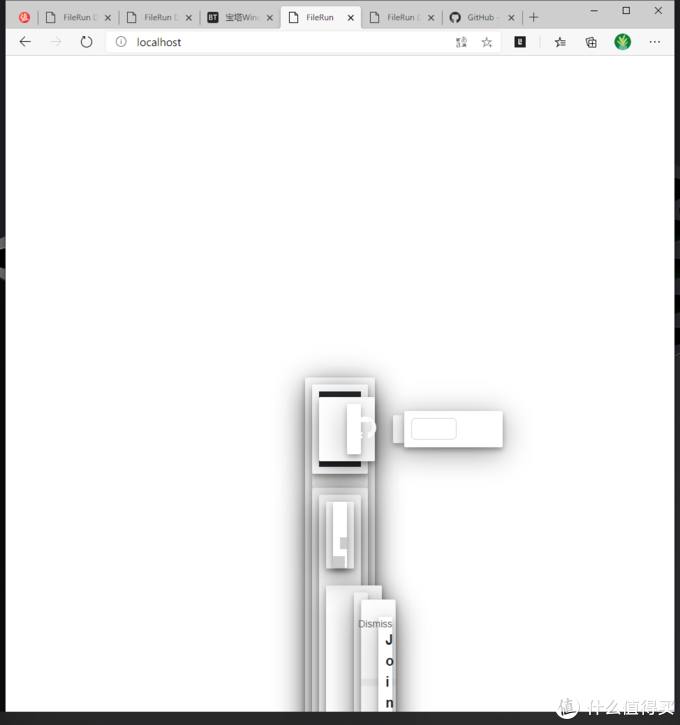


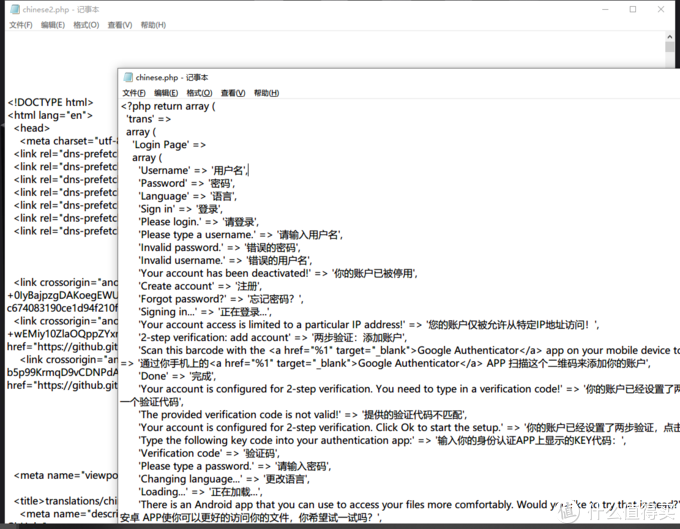

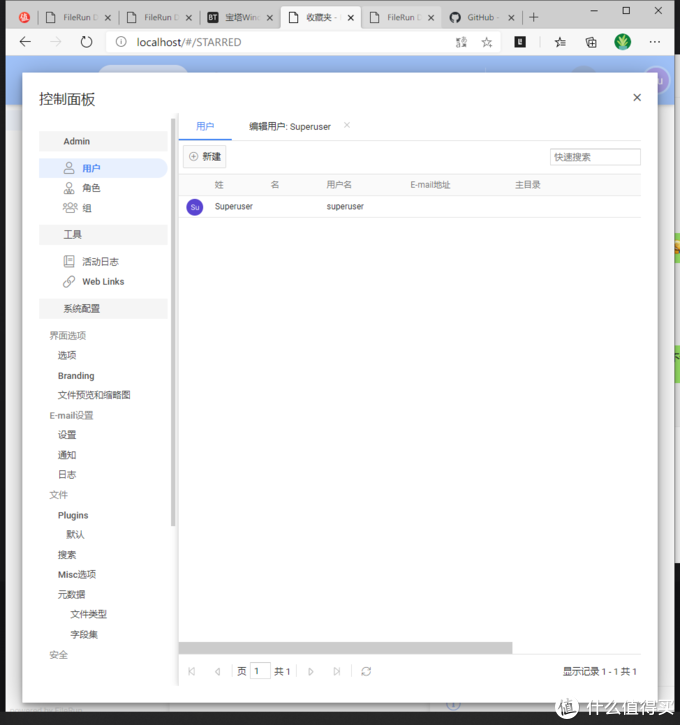
后续设置
选择文件上传保存的目录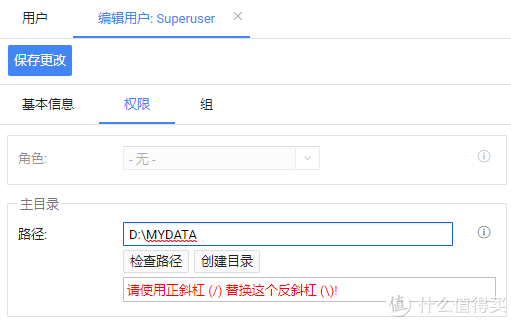
替换反斜杠

文件上传限制大小可在php中设置,我这里设置的50MB
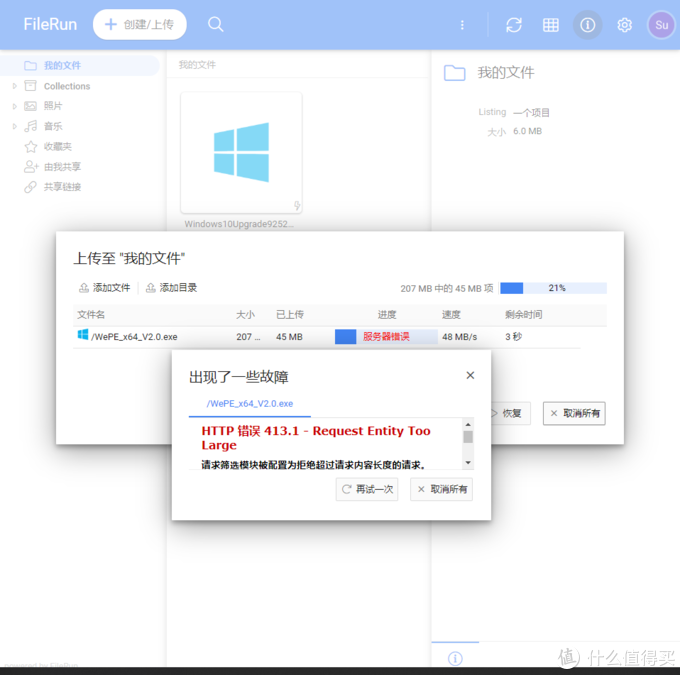
文件大小限制
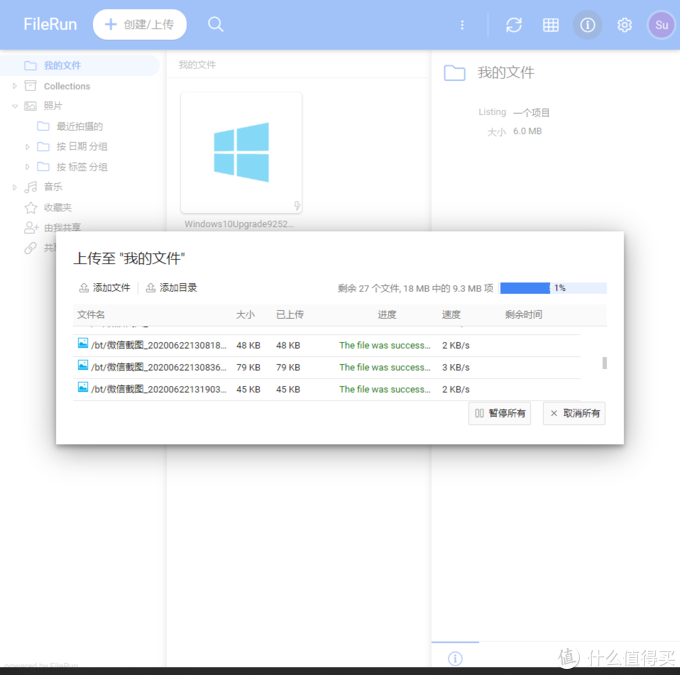
上传测试
到这里,FileRun的安装就基本结束了。可以用了,就没有问题了吗?有的!
存在的问题
不能预览word文件,调用网页office失败,本地office掉用失败(坑五)。Learn more也打不开,没有任何参考信息。
图片预览倒是正常的,其他的尚未发现。我没能找到相关的信息,所以没解决。
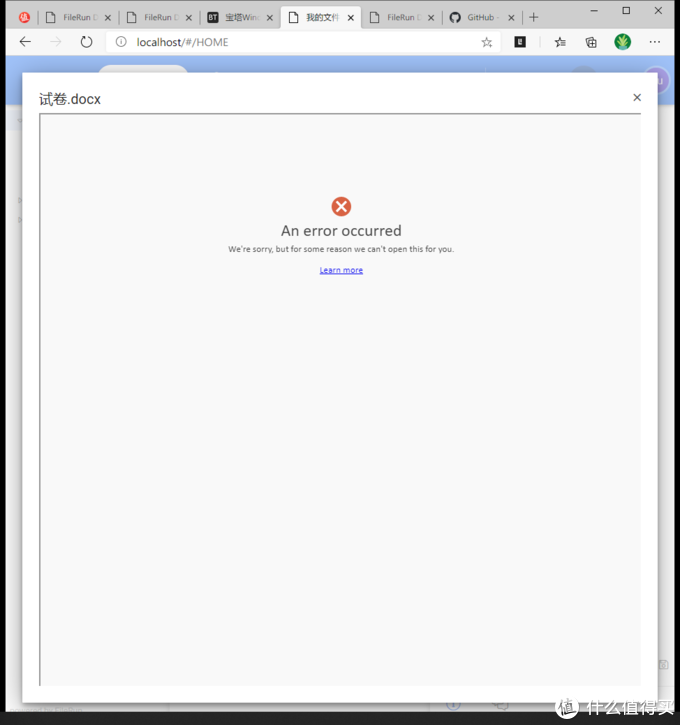
预览失败
关于问题的探究
1、关于不能显示office预览的问题,我一直怀疑是php的设置哪里不对。根据官方的说明更改了所有的设置,但还是不能解决。你体会过两个配置文件内容相同,替换一下重启php页面输入用户名密码就返回登录界面的绝望吗(排除文件编码)?官方的设置是基于php的默认设置,具体和宝塔面板里的有什么区别,已经没信心去了解了

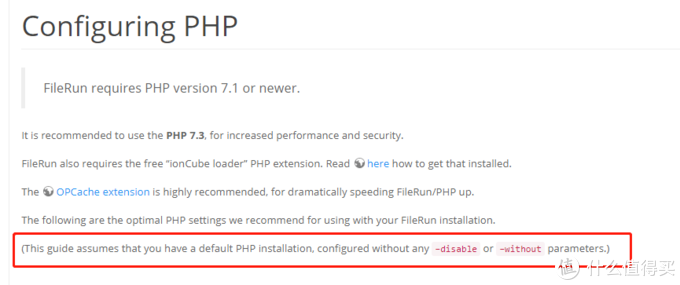
php配置说明
2、宝塔面板建议在Server上运行,贼心不死的我也在Server2019上安装了,立即吃了一记下马威。mysql5.6没办法启动,花了二十分钟查资料,在配置里面增加一个参数解决,又碰到了phpamdin无法连接的问题,继续折腾半小时无解。

3、换成XAMPP,没搞清楚XAMPP和php的版本关系,用上了7.4 最新就最新吧,可偏偏ioncube的最新版本又不认。懒得去找7.3了。

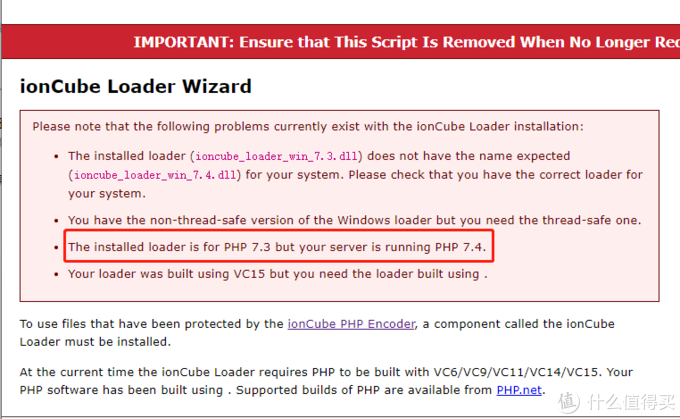
ioncube没有74的
4、或许,抛开宝塔面板,单独去配置iis php mysql会有意外收获?算了算了,打住。

踩过众多坑,我已经被不需要任何技术的filerun劝退,实在折腾不动了。不需要任何技术的后台,一把辛酸一把泪。

上面的内容,给想折腾的朋友做个参考吧,跑在Windows上的filerun还有这位值友的文章,不过他是wamp打底的。

基于windows和wapm的filerun网盘搭建分享小编注:此篇文章来自#原创新人#活动,成功参与活动将获得额外50金币奖励。事情要从angus疯子的《基于Windows系统的nas》一二三篇说起,某日看到他的文章,顿时来了兴趣。我自己曾用Ubuntu搭建了一个nextcloud,目前也在用,但是有些缺点,1、我不会linux,2、网页打开很慢(可能人丿乀| 赞10 评论36 收藏46查看详情
WinNAS设想陨落
其实最初设想WindowsNAS的时候,目标很明确,存储池镜像+远程文件访问(类似可道云的),没有太多要求。如果能跑docker更好。折腾到这里,准备放弃了。自己总结了一下原因:
1、WindowsNAS的整合方案,没有最好,只有更好。你需要不断的去尝试,找到最适合你的。开放性很好,最简单也最困难。这个时候,一体化的方案可能更适合我这种大多数人。
2、程序跑起来简单,然而要想解决其中的一些小问题或者具体到某一个功能的使用,作为一个非专业人员来讲,你可能需要参考非常多的资料(前提是你能找得到),还不一定能解决,非常容易被劝退。
3、这种服务端,参考资料还是Linux的版本更多一些。
4、蜗牛的配置本身不高,换上SSD,跑2019做个基本文件服务器还行。装上宝塔之后,cpu、内存占用都不算小,还想要更多??要折腾WindowsNAS,有更好的硬件再说。
5、时间精力跟不上,始终要明确我的目的是使用,而不是折腾。

华丽撤退,感谢阅读支持!












 加载中,请稍侯......
加载中,请稍侯......
网友评论